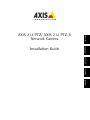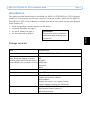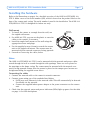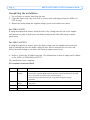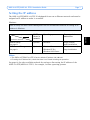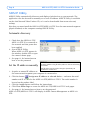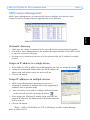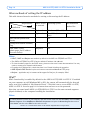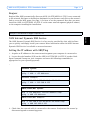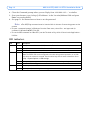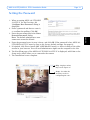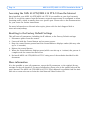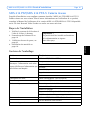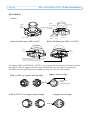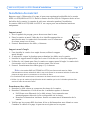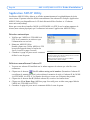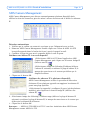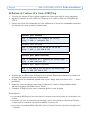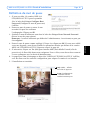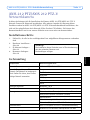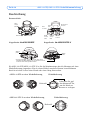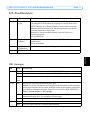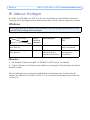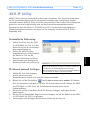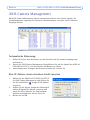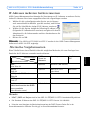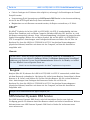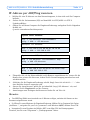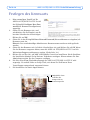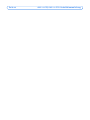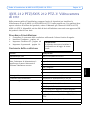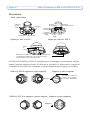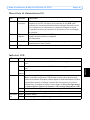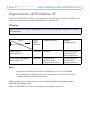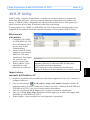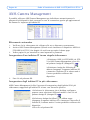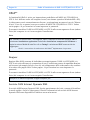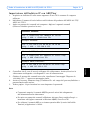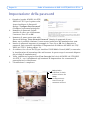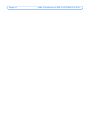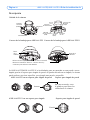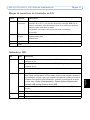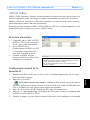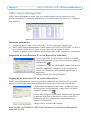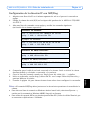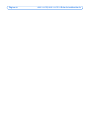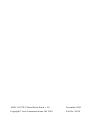Axis 212 PTZ-V Benutzerhandbuch
- Kategorie
- Sicherheitskameras
- Typ
- Benutzerhandbuch
Dieses Handbuch eignet sich auch für

ENGLISH
FRANCAIS
DEUTSCH
ESPAÑOL
ITALIANO
AXIS 212 PTZ/ AXIS 212 PTZ-V
Network Camera
Installation Guide
Seite wird geladen ...
Seite wird geladen ...
Seite wird geladen ...
Seite wird geladen ...
Seite wird geladen ...
Seite wird geladen ...
Seite wird geladen ...
Seite wird geladen ...
Seite wird geladen ...
Seite wird geladen ...
Seite wird geladen ...
Seite wird geladen ...
Seite wird geladen ...
Seite wird geladen ...
Seite wird geladen ...
Seite wird geladen ...
Seite wird geladen ...
Seite wird geladen ...
Seite wird geladen ...
Seite wird geladen ...
Seite wird geladen ...
Seite wird geladen ...
Seite wird geladen ...
Seite wird geladen ...
Seite wird geladen ...

AXIS 212 PTZ/ AXIS 212 PTZ-V Installationsanleitung Seite 27
DEUTSCH
AXIS 212 PTZ/AXIS 212 PTZ-V
Netzwerkkamera
In dieser Anleitung wird die Installation der Kamera AXIS 212 PTZ/AXIS 212 PTZ-V
Network Camera im Netzwerk beschrieben. Alle anderen Aspekte der Nutzung dieses
Produkts werden im AXIS 212 PTZ/AXIS 212 PTZ-V Benutzerhandbuch beschrieben, das
sich auf der mitgelieferten Axis Network Video Product CD befindet. Sie können das
Benutzerhandbuch auch von unserer Website unter www.axis.com herunterladen.
Installationsschritte
1. Prüfen Sie, ob alle in der nachfolgenden Liste aufgeführten Komponenten vorhanden
sind.
2. Hardware installieren –
Seite 28
3. IP-Adresse festlegen –
Seite 32
4. Kennwort festlegen –
Seite 38
Lieferumfang
Komponente Bezeichnung/Variante
Network Camera AXIS 212 PTZ/AXIS 212 PTZ-V
Netzteil für geschlossene Räume
Hinweis: Das Netzteil ist landesspezi-
fisch. Stellen Sie sicher, dass Sie das
richtige Netzteil verwenden.
Europa
Großbritannien
Australien
USA/Japan
Argentinien
Korea
Verlängerungskabel Netzkabel, 1,8 m
Anschlussleiste 4-polige E/A-Anschlussleiste
Montagesatz Schraubendreher für manipulationssichere Schrauben
Manipulationssichere Schrauben (16 mm)
Bohrschablone
Winkelhalterung inkl. Schrauben (12 mm)
Schrauben (38 mm) und Dübel für Wandmontage
Dokumentation AXIS 212 PTZ/AXIS 212 PTZ-V Installationsanleitung
Produkt-CD für Netzwerk-Videoprodukte von Axis
Garantieerklärung
Wichtig!
Die Installation dieses Produkts muss in Übereinstimmung
mit den geltenden Gesetzen und
Bestimmungen erfolgen.

Seite 28 AXIS 212 PTZ/ AXIS 212 PTZ-V Installationsanleitung
Beschreibung
Die AXIS 212 PTZ/AXIS 212 PTZ-V ist für die Wandmontage oder die Montage mit einer
Winkelhalterung vorgesehen. Eine in einem Winkel montierte Kamera kann bestimmte
Bereiche wie den Verlauf einer Wand oder einen Gang überwachen.
Netzwerk-
anschluss
Kameraeinheit
Netz-
anzeige
Netzwerk-
anzeige
Audio-Ausgang
Audio-Eingang
(LED)
(LED)
Abdeck-
platte
Netz-
anschluss
E/A-Anschluss-
anschluss
Steuer-
taste
Mikrofon
Status-
anzeige
(LED)
Seriennummer (S/N) - Die Seriennummer wird für die
Installation benötigt. Notieren Sie sich die Seriennummer,
so dass Sie diese stets griffbereit haben.
Kuppelhaube f
ür AXIS 212 PTZ-V
Kuppelhaube f
ür AXIS 212 PTZ
Abdeck
platte
Haltestift
Schneiden Sie ggf.
den Kunststoff ein,
um die Kabel zur
Kamera zu verlegen.
AXIS 212 PTZ an einer Winkelhalterung
Winkelhalterung
AXIS 212 PTZ-V an einer Winkelhalterung
Winkelhalterung
Haltestift

AXIS 212 PTZ/ AXIS 212 PTZ-V Installationsanleitung Seite 29
DEUTSCH
Hardware installieren
In der Abbildung auf Seite 28 finden Sie einen detaillierten Überblick über die AXIS 212
PTZ/AXIS 212 PTZ-V. Notieren Sie sich die Seriennummer (S/N) der Kamera. Diese befindet
sich auf dem Produktaufkleber an der Gehäuseunterseite. Die Seriennummer wird für die
Installation benötigt. Die AXIS 212 PTZ/AXIS 212 PTZ-V ist nur für die Verwendung in
Innenräumen ausgelegt.
Wandmontage.
1. Bohren Sie mit Hilfe der Bohrschablone zwei Löcher in die
Wand.
2. Befestigen Sie die Kameraeinheit an der Wand. Verwenden Sie
dazu Schrauben und Dübel, die für den Baustoff der Wand
geeignet sind. Die Kamera muss mit dem Netzwerkanschluss
nach oben montiert werden.
3. Fahren Sie mit Kabel anschließen, fort.
Winkelhalterung
1. Nutzen Sie die Winkelhalterung, um die Kamera in einem bestimmten Winkel an der
Wand zu montieren.
2. Schneiden Sie ggf. den Kunststoff ein, um die Kabel zur Kamera zu verlegen.
3. Befestigen Sie die Winkelhalterung mit geeigneten Schrauben und Dübeln an der Wand.
4. Verwenden Sie die mitgelieferten Schrauben (12 mm), um die Kamera an der
Winkelhalterung zu befestigen. Die Kamera muss mit dem Netzwerkanschluss nach
oben montiert werden.
5. Fahren Sie mit Kabel anschließen, fort.
Hinweise:
• Netzwerk- und Stromkabel der AXIS 212 PTZ/AXIS 212 PTZ-V können durch die Wand oder
durch die seitlichen Öffnungen verlegt werden. Für die Öffnungen an der Kuppelhaube sind
Abdeckplatten vorhanden.
• Die Kamera muss mit dem Netzwerkanschluss nach oben montiert werden.
• Die Kamera muss so platziert sein, dass die manipulationssicheren Schrauben mit dem
mitgelieferten Schraubendreher festgezogen werden können.
Netzwerk
-
anschluss
oben

Seite 30 AXIS 212 PTZ/ AXIS 212 PTZ-V Installationsanleitung
Kabel anschließen
1. Verbinden Sie das Netzwerkkabel mit dem Netzwerkanschluss der Kamera.
2. Schließen Sie die Kamera auf eine der folgenden Arten an eine Stromversorgung an:
• PoE (Power over Ethernet) über das Netzwerkkabel. Die Kamera erkennt
automatisch, ob diese Option von Ihrem Netzwerk unterstützt wird.
• Schließen Sie das mitgelieferte Netzteil an den Netzanschluss der Kameraeinheit an.
3. Überprüfen Sie, ob die LEDs für die Netzwerk-, Status- und Netzanzeige grün
aufleuchten. Ein Beschreibung der LED-Anzeigen finden Sie in der Tabelle 2 auf
Seite 31.
Installation abschließen
1. Entfernen Sie Fingerabdrücke und Staub von der Glasoberfläche mit einem trockenem,
weichen Tuch. Blasen Sie Staub ggf. mit Druckluft von der Linse.
2. Beachten Sie: Befestigen Sie die Kuppelhaube mit Hilfe der im Lieferumfang
enthaltenen manipulationssicheren Schrauben und dem Schraubendreher.
Für AXIS 212 PTZ
Wenn Sie die Winkelhalterung nutzen, haken Sie die Seite der Kuppelhaube in die Haltestifte
der Winkelhalterung ein (siehe Seite 28), und sichern Sie die Kuppelhaube auf der anderen
Seite mit den manipulationssicheren Schrauben.
Für AXIS 212 PTZ-V
Wenn Sie die Winkelhalterung nutzen, platzieren Sie die Kuppelhaube auf die
Winkelhalterung (siehe Seite 28) und stellen Sie sicher, daß die Kuppelhaube in den Schlitz
zwischen den zwei Haltestiften passt. Sichern Sie die Kuppelhaube auf der anderen Seite mit
einer manipulationssicheren Schraube.
3. Hinweise zum Zuweisen einer IP-Adresse zur AXIS 212 PTZ/AXIS 212 PTZ-V finden Sie
im Abschnitt “IP-Adresse festlegen” on page 32.
Die Installation ist damit abgeschlossen.

AXIS 212 PTZ/ AXIS 212 PTZ-V Installationsanleitung Seite 31
DEUTSCH
E/A-Anschlussleiste
LED-Anzeigen
Kontakt Funktion Beschreibung
4 Transistoraus
gang
Dieser Ausgang ist für eine Maximalstromstärke von 50 mA und
für maximal 24 V Gleichstrom ausgelegt. Er verfügt über einen
NPN-Transistor mit offenem Kollektor, dessen Emitter mit dem
Masseanschluss verbunden ist. Bei der Kombination mit einem
externen Relais muss eine Diode
parallel zur Last geschalten werden, um einen Schutz vor
Spannungsspitzen
zu gewährleisten.
3 Digitaler
Eingang
Zum Aktivieren mit dem Massekontakt (GND) verbinden; zum
Deaktivieren
nicht anschließen.
23,3 V
Gleichstrom
Zur Stromversorgung von Zusatzgeräten (max. 50 mA).
1GND
LED Farbe Beschreibung
Netzwer
k
Grün Dauerhaft bei Netzwerkverbindung mit 100 Mbit/s. Blinkt bei Netzwerkaktivität.
Gelb Dauerhaft bei Netzwerkverbindung mit 10 Mbit/s. Blinkt bei Netzwerkaktivität.
Leucht
et
nicht
Keine Verbindung.
Status Grün Leuchtet bei normalem Betrieb dauerhaft grün.
Hinweis: Die Status-Anzeige kann so konfiguriert werden, dass sie bei normalem
Betrieb nicht leuchtet oder nur dann aufblinkt, wenn auf die Kamera zugegriffen
wird. Weitere Informationen hierzu finden Sie in der Online-Hilfe. Wählen Sie
Setup > System Options > LED settings
Gelb Leuchtet dauerhaft beim Start und beim Wiederherstellen der
Werkseinstellungen bzw. von vorherigen Einstellungen.
Rot Blinkt langsam bei Aktualisierungsfehler.
Betrieb Grün Normalbetrieb.
Gelb Blinkt grün/gelb während Firmware-Aktualisierung.

Seite 32 AXIS 212 PTZ/ AXIS 212 PTZ-V Installationsanleitung
IP-Adresse festlegen
Die AXIS 212 PTZ/AXIS 212 PTZ-V ist für die Verwendung in einem Ethernet-Netzwerk
vorgesehen. Für den Zugriff auf die Kamera muss dieser eine IP-Adresse zugewiesen werden.
Windows
Hinweise:
• Die Standard-IP-Adresse der AXIS 212 PTZ/AXIS 212 PTZ-V lautet 192.168.0.90.
• Falls ein Festlegen der IP-Adresse nicht möglich ist, müssen ggf. die Einstellungen der Firewall
überprüft werden.
Weitere Informationen zu alternativen Methoden zum Festlegen bzw. Ermitteln der IP-
Adresse der AXIS 212 PTZ/AXIS 212 PTZ-V (z. B. in anderen Betriebssystemen) finden Sie
auf Seite 35.
Es wird empfohlen, die IP-Adresse unter Windows mit Hilfe der Dienstprogramme AXIS IP Utility
und AXIS Camera Management festzulegen.
DHCP-
Server im
Netzwerk
Betriebssystem Empfohlen
für:
AXIS IP Utility
Siehe Seite 33
Optional Windows Einzelne Kamera/
kleine Installation
AXIS Camera Management
Siehe Seite 34
Optional Windows Vista
Windows XP Pro
Windows 2003 Server
Mehrere Kameras/
umfangreiche
Installation
Anforderungen
Installationsverfahren

AXIS 212 PTZ/ AXIS 212 PTZ-V Installationsanleitung Seite 33
DEUTSCH
AXIS IP Utility
AXIS IP Utility erkennt automatisch im Netzwerk vorhandene Axis-Geräte und zeigt diese
an. Die Anwendung kann auch für das manuelle Festlegen einer statischen IP-Adresse
verwendet werden. AXIS IP Utility ist auf der Axis Network Video Product CD enthalten und
kann unter www.axis.com/techsup auch aus dem Internet heruntergeladen werden.
Beachten Sie, dass die AXIS 212 PTZ/AXIS 212 PTZ-V im gleichen Netzwerksegment
(physisches Subnetz) installiert sein muss wie der Computer, auf dem AXIS IP Utility
ausgeführt wird.
Automatische Erkennung
1. Stellen Sie sicher, dass die AXIS
212 PTZ/AXIS 212 PTZ-V an das
Netzwerk und an die Stromversor-
gung angeschlossen ist.
2. Starten Sie AXIS IP Utility.
Doppelklicken Sie auf das Symbol
der AXIS 212 PTZ, um die
Startseite der Kamera zu öffnen.
3. Anweisungen zum Festlegen des
Kennworts finden Sie auf Seite 38.
IP-Adresse manuell festlegen
1. Wählen Sie eine nicht zugewie-
sene IP-Adresse aus dem
Netzwerksegment, in dem sich auch Ihr Computer befindet.
2. Klicken Sie auf die Schaltfläche Set IP address using serial number (IP-Adresse
über Seriennummer festlegen), und geben Sie Seriennummer und IP-Adresse der AXIS
212 PTZ/AXIS 212 PTZ-V ein. Die Seriennummer befindet sich auf dem
Produktaufkleber.
3. Klicken Sie auf die Schaltfläche Set IP (IP-Adresse festlegen), und folgen Sie den
Anweisungen.
4. Klicken Sie auf View Home Page (Startseite anzeigen), um auf die Webseiten der AXIS
212 PTZ/AXIS 212 PTZ-V zu gelangen.
5. Anweisungen zum Festlegen des Kennworts finden Sie auf Seite 38.
Hinweise:
Legen Sie die IP-Adresse mit Hilfe von IP Utility innerhalb von
zwei Minuten nach Inbetriebnahme der Kamera fest.
Mit AXIS IP Utility kann eine dynamisch festgelegte IP-Adresse
in eine statische IP-Adresse umgewandelt werden.

Seite 34 AXIS 212 PTZ/ AXIS 212 PTZ-V Installationsanleitung
AXIS Camera Management
Mit AXIS Camera Management können automatisch mehrere Axis-Geräte erkannt, der
Verbindungsstatus angezeigt, die Firmware-Aktualisierungen verwaltet und IP-Adressen
festgelegt werden.
Automatische Erkennung
1. Stellen Sie sicher, dass die Kamera an das Netzwerk und die Stromversorgung ange-
schlossen ist.
2. Starten Sie AXIS Camera Management. Doppelklicken Sie auf das Symbol der AXIS 212
PTZ/AXIS 212 PTZ-V, um die Startseite der Kamera zu öffnen.
3. Anweisungen zum Festlegen des Kennworts finden Sie auf seite 38.
Eine IP-Adresse einem einzelnen Gerät zuweisen
1. Wählen Sie die AXIS 212 PTZ/AXIS 212 PTZ-V
im AXIS Camera Management, und klicken Sie
auf die Schaltfläche Assign IP (IP-Adresse
zuweisen)
2. Wählen Sie die Option Assign the following IP
address (Folgende IP-Adresse zuweisen) und
geben Sie die IP-Adresse, die Subnetzmaske
und den Standardrouter für das Gerät ein.
3. Klicken Sie auf OK.

AXIS 212 PTZ/ AXIS 212 PTZ-V Installationsanleitung Seite 35
DEUTSCH
IP-Adressen mehreren Geräten zuweisen
AXIS Camera Management beschleunigt die Zuweisung von IP-Adressen an mehrere Geräte,
indem IP-Adressen aus einem angegebenen Bereich vorgeschlagen werden.
1. Wählen Sie die zu konfigurierenden Geräte aus (es können
auch unterschiedliche Modelle gewählt werden), und klicken
Sie auf die Schaltfläche Assign IP (IP-Adresse zuweisen) .
2. Wählen Sie die Option Assign the following IP address range
(Folgenden IP-Adressbereich zuweisen) und geben Sie den IP-
Adressbereich, die Subnetzmaske und den Standardrouter für
das Geräteein.
3. Klicken Sie auf OK.
Hinweis: Die AXIS 212 PTZ/AXIS 212 PTZ-V werden in der AXIS Camera Management
Software als AXIS 212 PTZ angezeigt.
Alternative Vorgehensweisen
Diese Tabelle bietet einen Überblick über die möglichen Methoden, die zum Festlegen bzw.
Ermitteln der IP-Adresse verwendet werden können.
Hinweis:
• UPnP™, DHCP und Bonjour sind bei der AXIS 212 PTZ/AXIS 212 PTZ-V standardmäßig aktiviert.
• Die Standard-IP-Adresse der AXIS 212 PTZ/AXIS 212 PTZ-V lautet 192.168.0.90.
• Hinweise zum Anzeigen der Administrationsseiten des DHCP-Servers finden Sie in der
Serverdokumentation. Wenden Sie sich ggf. an Ihren Netzwerkadministrator.
DHCP-
Server im
Netzwerk
Betriebssystem Empfohlen
für:
UPnP™
Siehe Seite 36
Optional Windows (ME oder XP)
Bonjour
Seite 36
Optional Mac OS X (10.4
oder höher)
Macintosh
AXIS Dynamic DNS Service
Seite 36
Alle
ARP/Ping
Seite 37
Alle
IP-Adresse auf den
Administrationsseiten des DHCP-
Servers ermitteln
(siehe Hinweise unten)
Erforderlich Alle
Anforderungen
Installationsverfahre

Seite 36 AXIS 212 PTZ/ AXIS 212 PTZ-V Installationsanleitung
• Falls ein Festlegen der IP-Adresse nicht möglich ist, müssen ggf. die Einstellungen der Firewall
überprüft werden.
• Voraussetzung für die Verwendung von AXIS Dynamic DNS Service ist eine Internetverbindung,
bei der für den HTTP-Zugriff kein Proxy-Server verwendet wird.
• Bonjour kann nur mit Browsern verwendet werden, die Bonjour unterstützen, z. B. Safari.
UPnP™
Die UPnP
™
-Funktion ist bei der AXIS 212 PTZ/AXIS 212 PTZ-V standardmäßig aktiviert.
Sofern diese Funktion auch auf Ihrem Computer (Windows ME oder XP) aktiviert ist, wird
die Kamera automatisch erkannt. Unter „Netzwerkumgebung“ wird dann ein entsprechendes
Symbol hinzugefügt. Klicken Sie auf dieses Symbol, um auf die AXIS 212 PTZ/AXIS 212
PTZ-V zuzugreifen. Anweisungen zum Festlegen des Kennworts finden Sie auf Seite 38.
Beachten Sie, dass die AXIS 212 PTZ/AXIS 212 PTZ-V im gleichen Netzwerksegment
(physisches Subnetz) installiert sein muss wie der Computer, auf dem die Installation
ausgeführt wird.
Hinweis:
Bonjour
Bonjour (Mac OS X) erkennt die AXIS 212 PTZ/AXIS 212 PTZ-V automatisch, sobald diese
mit dem Netzwerk verbunden ist. Navigieren Sie einfach zum Bonjour-Lesezeichen in Ihrem
Browser (z. B. Safari), und klicken Sie auf den Link der Kamera, der Sie zu den Webseiten
leitet. Anweisungen zum Festlegen des Kennworts finden Sie auf Seite 38.
Beachten Sie, dass die AXIS 212 PTZ/AXIS 212 PTZ-V im gleichen Netzwerksegment
(physisches Subnetz) installiert sein muss wie der Computer, auf dem die Installation
ausgeführt wird.
AXIS Internet Dynamic DNS Service
Der AXIS Internet Dynamic DNS Service wird als kostenloser Service von Axis zur
Verfügung gestellt. Sie können damit Ihre Kamera schnell und einfach installieren. Weitere
Informationen zum AXIS Internet Dynamic DNS Service finden Sie im Internet unter
www.axiscam.net.
Um den UPnP™-Dienst auf Ihrem Computer zu installieren, öffnen Sie im Startmenü die
Systemsteuerung, und wählen Sie Software. Wählen Sie Windows-Komponenten hinzufügen/
entfernen, und wechseln Sie zum Bereich Netzwerkdienste. Klicken Sie auf Details, und wählen
Sie dann UPnP als hinzuzufügenden Dienst aus.
Bonjour ist ein Warenzeichen der Apple Computer, Inc.
UPnP™ ist eine Zertifizierungsmarke der UPnP
™
Implementers Corporation.

AXIS 212 PTZ/ AXIS 212 PTZ-V Installationsanleitung Seite 37
DEUTSCH
IP-Adresse per ARP/Ping zuweisen
1. Wählen Sie eine IP-Adresse aus dem Netzwerksegment, in dem sich auch Ihr Computer
befindet.
2. Suchen Sie die Seriennummer (S/N) auf demAXIS 212 PTZ/AXIS 212 PTZ-V
Produktaufkleber .
3. Öffnen Sie auf Ihrem Computer die Eingabeaufforderung, und geben Sie die folgenden
Befehle ein
(je nach verwendetem Betriebssystem):
4. Überprüfen Sie, ob das Netzwerkkabel an die Kamera angeschlossen ist. Starten Sie die
Kamera bzw. starten Sie diese neu, indem Sie die Stromversorgung unterbrechen und
wiederherstellen.
5. Schließen Sie die Eingabeaufforderung, sobald „Reply from 192.168.0.125: ...“ ...’ oder
eine ähnliche Antwort angezeigt wird.
6. Starten Sie einen Browser, geben Sie im Adressfeld „http://<IP-Adresse>“ ein, und
drücken Sie die Eingabetaste auf der Tastatur.
7. Anweisungen zum Festlegen des Kennworts finden Sie auf Seite 38.
Hinweise
• Der ARP/Ping-Befehl muss innerhalb von 2 Minuten erfolgen, nachdem die Kamera an das
Stromnetz angeschlossen wurde.
• So öffnen Sie unter Windows die Eingabeaufforderung: Wählen Sie im Startmenü die Option
„Ausführen ...“, und geben Sie „cmd“ ein („command“ unter Windows 98/ME). Klicken Sie auf OK.
• Verwenden Sie zum Eingeben des Befehls „ARP“ unter Mac OS X das Dienstprogramm
“Terminal“, das Sie unter “Programme“ > „Dienstprogramme“ finden.
Syntax unter Windows:
arp -s <IP-Adresse> <Seriennummer>
ping -l 408 -t <IP-Adresse>
Beispiel für Windows:
arp -s 192.168.0.125 00-40-8c-18-10-00
ping -l 408 -t 192.168.0.125
Syntax unter UNIX/Linux/Mac:
arp -s <IP-Adresse> <Seriennummer> temp
ping -s 408 <IP-Adresse>
Beispiel für UNIX/Linux/Mac:
arp -s 192.168.0.125 00:40:8c:18:10:00 temp
ping -s 408 192.168.0.125

Seite 38 AXIS 212 PTZ/ AXIS 212 PTZ-V Installationsanleitung
Festlegen des Kennworts
1. Beim erstmaligen Zugriff auf die
AXIS 212 PTZ/AXIS 212 PTZ-V wird
das Dialogfeld Configure Root Pass-
word (Root-Kennwort konfigurieren)
angezeigt.
2. Geben Sie ein Kennwort ein, und
wiederholen Sie die Eingabe, um die
korrekte Schreibweise zu bestätigen.
Klicken Sie auf OK.
3. Geben Sie in das Dialogfeld Enter Network Password (Netzwerkkennwort eingeben) als
Kennwort root ein.
Hinweis: Der standardmäßige Administrator-Benutzername root kann nicht gelöscht
werden.
4. Geben Sie das Kennwort wie in Schritt 2 beschrieben ein, und klicken Sie auf OK. Wenn
Sie das Kennwort vergessen haben, muss die AXIS 212 PTZ/AXIS 212 PTZ-V auf die
Werkseinstellungen zurückgesetzt werden. (Siehe Seite 39.)
5. Klicken Sie auf Yes (Ja), um AMC (AXIS Media Control) zu installieren. Nach Abschluss
der Installation können Sie im Browser Videodaten anzeigen. Hierzu müssen Sie über
Administratorrechte für den Computer verfügen.
6. Die Seite Live View (Direktübertragung) der AXIS 212 PTZ/AXIS 212 PTZ-V wird
angezeigt. Sie enthält Links zu Setup-Tools, mit denen Sie die Kamera Ihren
Vorstellungen entsprechend anpassen können.
7. Die Installation ist damit abgeschlossen.
Setup: Alle zur
benutzerspezifisc
Help (Hilfe): Zum
Aufrufen der

AXIS 212 PTZ/ AXIS 212 PTZ-V Installationsanleitung Seite 39
DEUTSCH
Über das Internet auf die AXIS 212 PTZ/AXIS 212 PTZ-V
zugreifen
Sobald die AXIS 212 PTZ/AXIS 212 PTZ-V installiert ist, können Sie über Ihr lokales
Netzwerk (LAN) auf die Kamera zugreifen. Um auch über das Internet auf die Kamera
zugreifen zu können, müssen Sie die Netzwerk-Router so konfigurieren, dass diese den
entsprechenden eingehenden Datenverkehr zulassen, was üblicherweise durch Zuweisung
eines bestimmten Ports geschieht. Ausführliche Informationen zu diesem Thema finden Sie
in der Dokumentation des Routers.
Weitere Informationen zu diesem und zu anderen Themen erhalten Sie auf der Support-
Website von Axis unter www.axis.com/techsup.
Werkseitige Standardeinstellungen wiederherstellen
Gehen Sie wie folgt vor, um sämtliche Parameter einschließlich der IP-Adresse auf die
werkseitigen Standardeinstellungen zurückzusetzen:
1. Trennen Sie die Kamera von der Stromversorgung.
2. Halten Sie die Steuertaste gedrückt, und schließen Sie den Netzstecker wieder an.
3. Halten Sie die Steuertaste so lange gedrückt, bis die Statusanzeige gelb blinkt (dies
kann bis zu 15 Sekunden dauern).
4. Lassen Sie die Steuertaste los.
5. Sobald die Statusanzeige grün leuchtet (dies kann bis zu einer Minute dauern), ist die
Kamera auf die werkseitigen Standardeinstellungen zurückgesetzt.
6. Installieren Sie die AXIS 212 PTZ/AXIS 212 PTZ-V erneut. Wenden Sie dabei eines der
in diesem Handbuch beschriebenen Verfahren an.
Weitere Informationen
Außer der IP-Einstellungen können alle Parameter ebenso über die Weboberfläche auf die
werkseitigen Einstellungen zurückgesetzt werden. Weitere Informationen dazu finden Sie in
der Online-Hilfe und im Benutzerhandbuch. Das Benutzerhandbuch für die AXIS 212 PTZ/
AXIS 212 PTZ-V steht auf der Axis-Website unter www.axis.com zur Verfügung und
befindet sich ebenfalls auf der Axis Network Video Product CD.

Seite 40 AXIS 212 PTZ/ AXIS 212 PTZ-V Installationsanleitung
Seite wird geladen ...
Seite wird geladen ...
Seite wird geladen ...
Seite wird geladen ...
Seite wird geladen ...
Seite wird geladen ...
Seite wird geladen ...
Seite wird geladen ...
Seite wird geladen ...
Seite wird geladen ...
Seite wird geladen ...
Seite wird geladen ...
Seite wird geladen ...
Seite wird geladen ...
Seite wird geladen ...
Seite wird geladen ...
Seite wird geladen ...
Seite wird geladen ...
Seite wird geladen ...
Seite wird geladen ...
Seite wird geladen ...
Seite wird geladen ...
Seite wird geladen ...
Seite wird geladen ...
Seite wird geladen ...
Seite wird geladen ...
Seite wird geladen ...
Seite wird geladen ...
Seite wird geladen ...
-
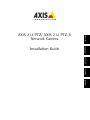 1
1
-
 2
2
-
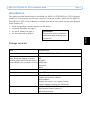 3
3
-
 4
4
-
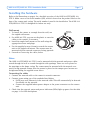 5
5
-
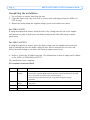 6
6
-
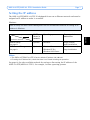 7
7
-
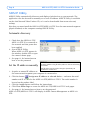 8
8
-
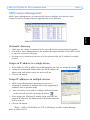 9
9
-
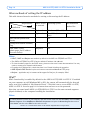 10
10
-
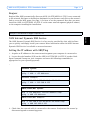 11
11
-
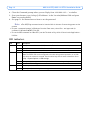 12
12
-
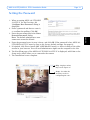 13
13
-
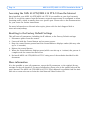 14
14
-
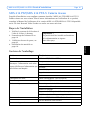 15
15
-
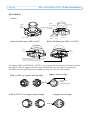 16
16
-
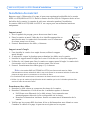 17
17
-
 18
18
-
 19
19
-
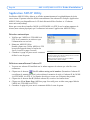 20
20
-
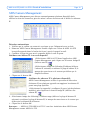 21
21
-
 22
22
-
 23
23
-
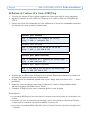 24
24
-
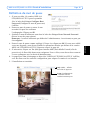 25
25
-
 26
26
-
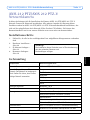 27
27
-
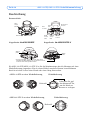 28
28
-
 29
29
-
 30
30
-
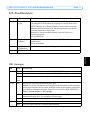 31
31
-
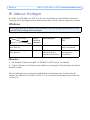 32
32
-
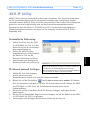 33
33
-
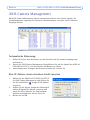 34
34
-
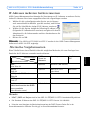 35
35
-
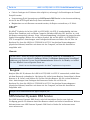 36
36
-
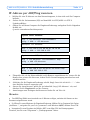 37
37
-
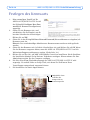 38
38
-
 39
39
-
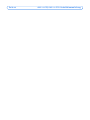 40
40
-
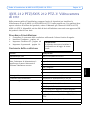 41
41
-
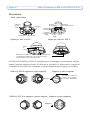 42
42
-
 43
43
-
 44
44
-
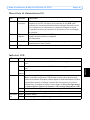 45
45
-
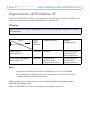 46
46
-
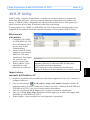 47
47
-
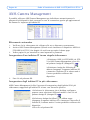 48
48
-
 49
49
-
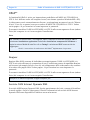 50
50
-
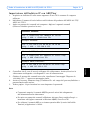 51
51
-
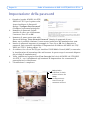 52
52
-
 53
53
-
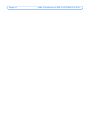 54
54
-
 55
55
-
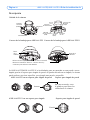 56
56
-
 57
57
-
 58
58
-
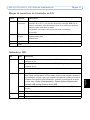 59
59
-
 60
60
-
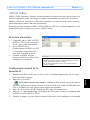 61
61
-
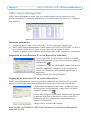 62
62
-
 63
63
-
 64
64
-
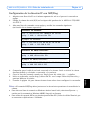 65
65
-
 66
66
-
 67
67
-
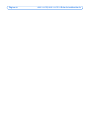 68
68
-
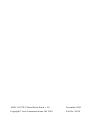 69
69
Axis 212 PTZ-V Benutzerhandbuch
- Kategorie
- Sicherheitskameras
- Typ
- Benutzerhandbuch
- Dieses Handbuch eignet sich auch für
in anderen Sprachen
- English: Axis 212 PTZ-V User manual
- français: Axis 212 PTZ-V Manuel utilisateur
- español: Axis 212 PTZ-V Manual de usuario
- italiano: Axis 212 PTZ-V Manuale utente
Verwandte Artikel
-
Axis AXIS 212 PTZ Installationsanleitung
-
Axis 212 PTZ Installationsanleitung
-
Axis 213 PTZ Installationsanleitung
-
Axis AXIS 213 PTZ Installationsanleitung
-
Axis Communications 215 PTZ-E Benutzerhandbuch
-
Axis AXIS 215 PTZ Installationsanleitung
-
Axis AXIS 215 PTZ Installationsanleitung
-
Axis AXIS 215 PTZ Installationsanleitung
-
Axis AXIS 213 Installing
-
Axis Axis 211 Installationsanleitung